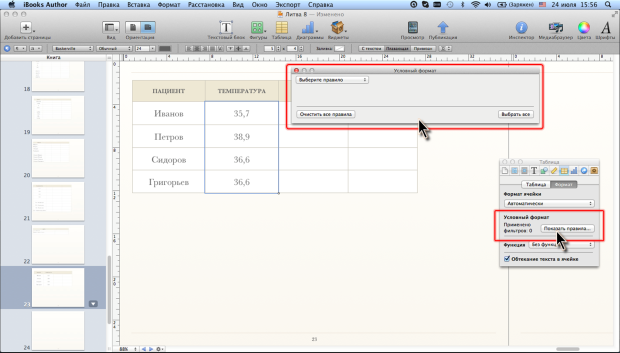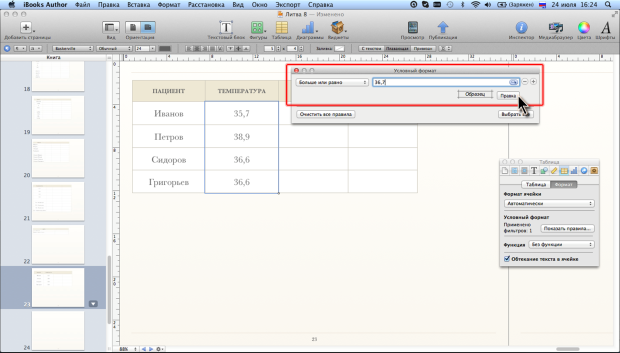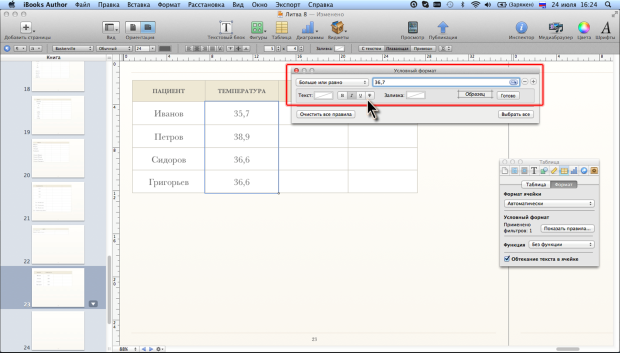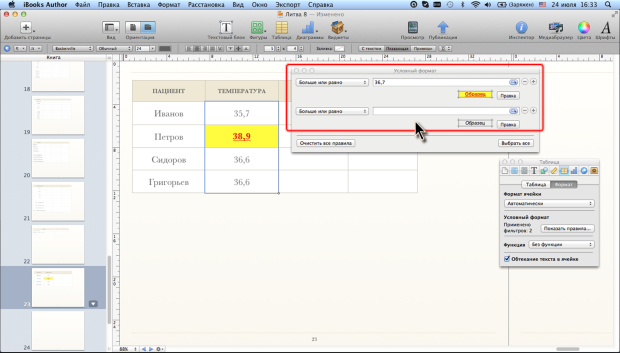|
Как скачать программу, я не могу разобраться, по ссылке не могу скачать |
Работа с таблицами (продолжение)
Условное форматирование
Условное форматирование применяют для выделения из общего массива данных, отвечающих некоторым условиям. Условное форматирование можно применять как к данным, введенным с клавиатуры, так и к результатам вычислений. Чаще всего условное форматирование применяют к числовым данным, включая даты и время, но его можно использовать и для текста.
Данные, отвечающие заданным условиям, выделяются измененным форматированием (параметры шрифта и заливки).
Условный формат можно установить для одной ячейки или диапазона ячеек. На ячейку или диапазон ячеек можно накладывать до 15 разных условий.
Установка условного форматирования ограничивает обычное форматирование ячеек: параметры формата, определяемые наложенным условием, невозможно изменить обычными средствами.
- Выделите диапазон, для которого устанавливается условный формат.
- На вкладке Формат окна Инспектора таблиц нажмите кнопку Показать правила, после чего будет отображено окно Условный формат ( рис. 11.23).
- В окне Условный формат в раскрывающемся списке Выберите правило выберите правило, которое будет использоваться для выделения данных. Всего имеется 8 правил для числовых значений, 5 правил для текстовых и одно правило для дат.
- В поле значения введите значение условия ( рис. 11.24). В зависимости от выбранного правила это может быть одно или два значения. В качестве условия можно использовать содержимое одной из ячеек таблицы, для чего нажмите синий значок справа от поля значения, а затем выделите ячейку, которая содержит необходимое значение. Нажмите кнопку Правка.
- В окне появятся элементы для установки параметров формата данных, отвечающих заданному значению условия ( рис. 11.25).
- Выберите нужный цвет шрифта, начертание, подчеркивание, зачеркивание, цвет заливки ячейки. Установленные параметры будут отображаться в элементе окна Образец.
- После установки всех необходимых параметров нажмите кнопку Готово. Созданное условие тут же будет применено к выделенному диапазону.
- Для задания другого правила нажмите кнопку со знаком плюс (+), расположенную справа от поля со значением заданного условия, после чего отобразится новая часть окна для формирования следующего условия ( рис. 11.26).
- Задайте все необходимые условия, после чего можно закрыть окно Условный формат.
Если для ячейки определено несколько правил и ее значение удовлетворяет условиям нескольким из них, будет использован формат, расположенный выше в окне Условный формат.
Созданные условные форматы можно изменить и/или удалить. Для этого следует выделить диапазон таблицы, для которого назначен условный формат и на вкладке Формат окна Инспектора таблиц нажать кнопку Показать правила, после чего будет отображено окно Условный формат ( рис. 11.27).
- Измените значения условий в соответствующих полях окна.
- Для изменения параметров оформления, соответствующих условию, нажмите кнопку Правка, после чего появятся элементы для настройки формата.
- Для удаления любого правила нажмите кнопку со знаком минус (-), расположенную справа от соответствующего поля.
- Для удаления всех правил условного форматирования нажмите кнопку Очистить все правила.
Копирование оформления таблиц
В iBooks Author не предусмотрены стили оформления таблиц и отдельных ячеек, но оформление одной ячейки можно копировать на другие ячейки как текущей книги, так и любой другой.
- Выделите ячейку с копируемым оформлением и в меню Формат выберите команду Копировать стиль таблицы.
- Выделите ячейку или диапазон ячеек, на которые требуется скопировать оформление и в меню Формат выберите команду Применить стиль таблицы.
Копируются все параметры оформления ячейки и ее содержимого, включая личные числовые форматы и условное форматирование.
Восстановление и изменение стандартного оформления таблицы
Восстановление оформления
В любой момент при работе с плавающей или привязанной таблицей можно отказаться от всех установленных параметров оформления текста, границ и заливки, включая условное форматирование, и придать таблице вид, определяемый выбранным шаблоном книги.
Для этого достаточно выделить таблицу целиком как объект или выделить любую ячейку в таблице и в меню Формат выбрать команду Вновь применить стандартные настройки к таблице.
Установленные в ячейках числовые форматы при этом сохранятся.
Привести к стандартному виду можно и таблицу, скопированную из внешних источников.
Для таблиц, встроенных в текст (связанных с текстом), восстановление оформления невозможно.
Изменение настроек
Оформление любой плавающей или привязанной таблицы можно сделать стандартным в текущей книге. Для этого достаточно выделить таблицу, в меню Формат выбрать команду Дополнительные параметры, а затем в подчиненном меню – команду Определить основной стиль таблиц.
Во всех таблицах в текущей книге будет изменено оформление, принятое по умолчанию. Если к элементам таблицы применялось прямое форматирование, оно будет сохранено.
Все вновь добавляемые таблицы в текущей книге будут иметь установленное оформление. Этот никак не скажется на таблицах других книг (в том числе, и новых), созданных на основе шаблона текущей книги.